Stellar Repair for Outlook
- 1. Stellar Repair for Outlook について
- 2. 本ユーザーガイドについて
 3. はじめに
3. はじめに 4. ソフトウェアの操作
4. ソフトウェアの操作- 5. よくある質問
- 6. ステラについて
- To be deleted

4.4.2. 既存のOutlookプロファイルへのエクスポート
Stellar Repair for Outlookには、PSTファイルを既存のOutlookプロファイルにエクスポートする機能があります。
注: 既存の Outlook プロファイルのエクスポートを開始する前に、Microsoft Outlookが閉じられていることを確認してください。
PSTファイルを既存のOutlookプロファイルにエクスポートする手順は以下の通りです。
- Stellar Repair for Outlook を起動します。
-
破損したファイルを選択して修復する方法については、ファイルの選択と修復をご覧ください。
-
ホーム リボンの修復したファイルを保存 をクリックすると、名前を付けて保存 ウィンドウが開きます。
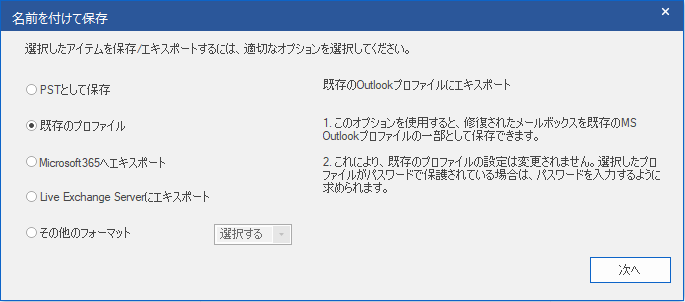
-
[既存の Outlook プロファイルにエクスポート(Export to Existing Outlook Profiles)] を選択し、[次へ(Next)] をクリックします。
-
[Outlook プロファイルの選択(Select Outlook Profile)] ウィンドウが表示されます。表示されている MS Outlook プロファイルの一覧から Outlook プロファイルを選択します。
注: Outlook プロファイルがパスワードで保護されている場合は、[パスワードの入力 (Enter Password)] ウィンドウが表示されます。パスワードを入力し、[OK]をクリックします。
注: Outlook プロファイルがない場合、デフォルト設定では Outlook プロファイルが生成され、修復されたメールボックスは既定の場所に保存されます。
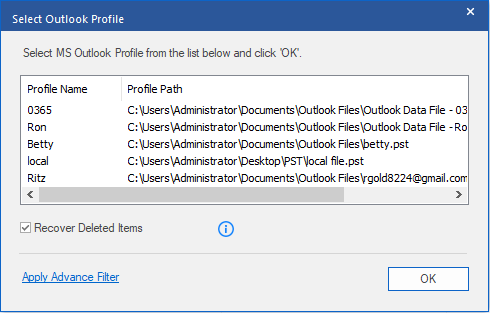
注:
-
[削除済みアイテムを復元 する(Recover Deleted Items)] チェック ボックスがデフォルトでオンになっています。削除済みアイテムの修復が不要である場合はチェックを外してください。
-
修復されたファイルにフィルタを適用する場合は、[高度なフィルタの適用(Apply Advance Filter)] をクリックします。
-
[OK] をクリックして保存プロセスを開始します。
-
保存処理が完了すると、[保存完了(Saving Complete)] ダイアログ ボックスが開かれ、修復されたファイルのパスとサイズが表示されます。
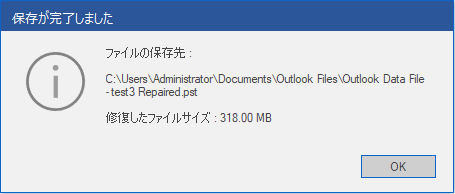
-
[OK] をクリックしてプロセスを完了します。